在日常实际生活应用中,需要在大量数据中找到并删除重复数据,那么Excel中如何去掉重复数据?下面小编就为大家介绍excel去重复数据步骤,来看看吧!
方法
1、首先我们要编辑的excel电子表格 ,从中我们可以看到有两条信息是一模一样的, 如图
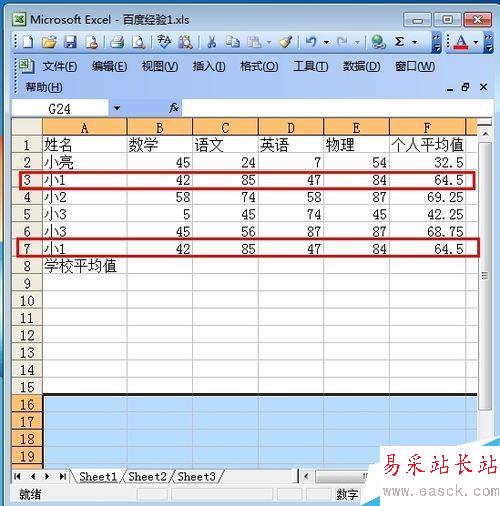
2、鼠标单击左键拖动选择所有数据 如图

3、在菜单栏里点击“数据” 如图

4、单击“刷选” 如图
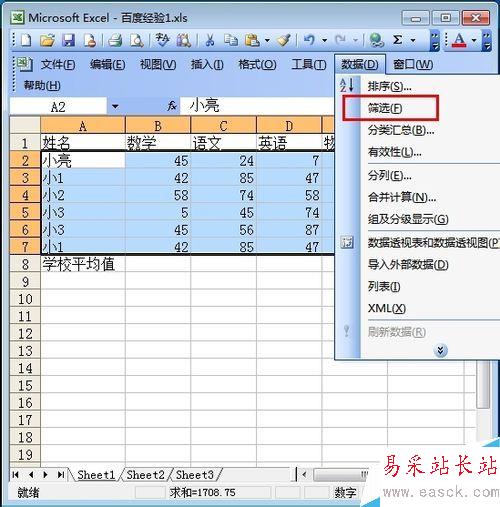
5、然后点击“高级刷选” 如图
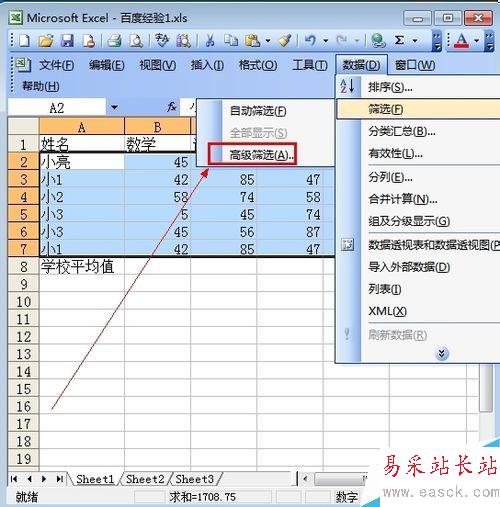
6、在弹出的高级刷选窗口里点击“将刷选结果复制到其他位置” 如图
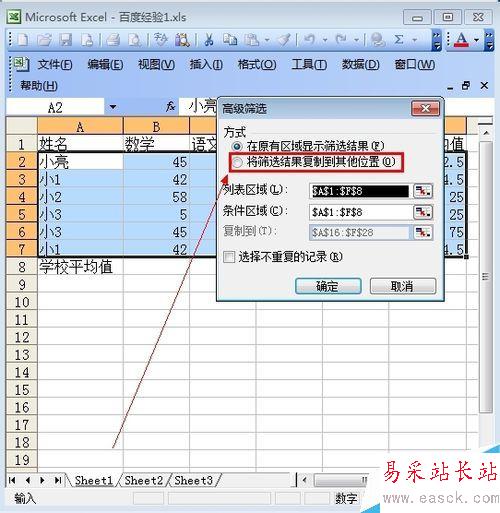
7、在“复制到”那里填上你要复制粘贴到的位置,或点击鼠标进去 然后再电子表格那里左键拖动圈位置 如图
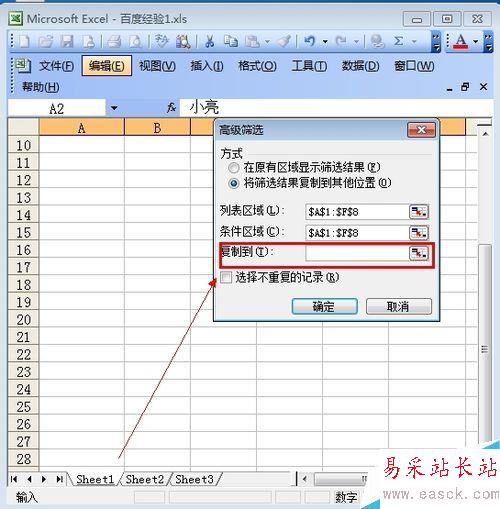
8、打钩“选择不重复的记录” 然后点击“确定” 如图
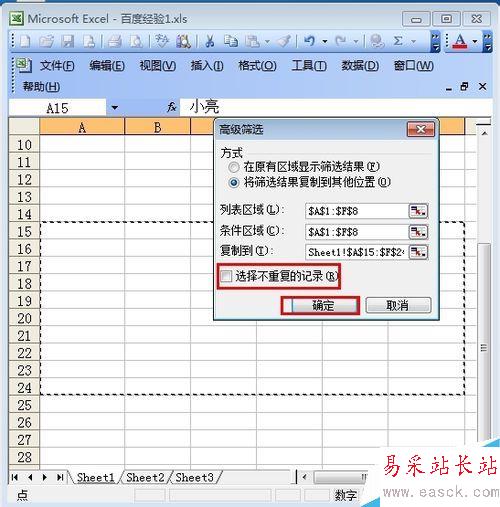
9、完成以上操作以后 就可以去掉重复的内容了 如图
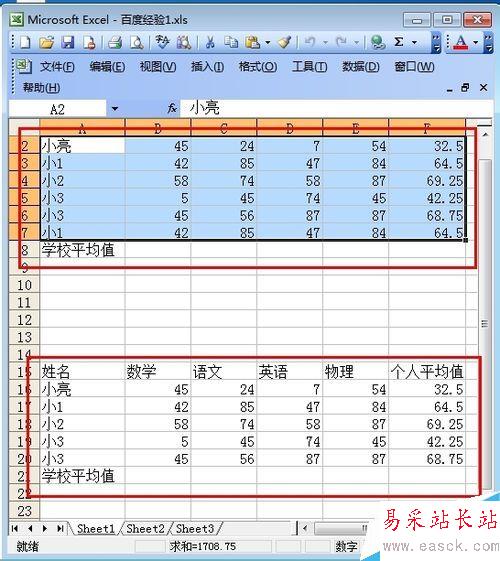
以上就是excel去重复数据步骤介绍,操作很简单的,大家按照上面步骤进行操作即可,希望这篇文章能对大家有所帮助!
新闻热点
疑难解答